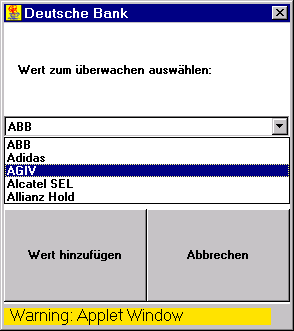
Bedienungsanleitung zum Programm Kurs Informations System (KIS)
4. Anzeigefeld des Hauptfensters
Bedienungsanleitung zum Programm Kurs Informations System (KIS)
Das Programm Kurs Informations System (KIS) ermöglicht die Überwachung von Kursinformationen fremder WWW-Seiten. Der Anwender hat die Möglichkeit, aus einem vorgegebenen Rahmen Aktienwerte zu wählen oder alternativ selbst ausgesuchte Daten analysieren zu lassen. Man kann gewünschte Daten vom Programm sammeln lassen und bei Bedarf abrufen. Die Entwicklung eines Kurses kann über einen beliebigen Zeitraum verfolgt werden. Dazu steht eine grafische und mathematische Auswertung der Kursdaten zur Verfügung.
Im folgenden wird die Installation des Programms KIS beschrieben. Man benötigt dazu das Java Development Kit (JDK) in der Version 1.02. Zusätzlich muß auf dem Rechner der Jeeves Server installiert sein. Der Computer muß außerdem ans Internet angeschlossen sein.
Folgende Dateien werden bei der Installation benötigt, sie befinden sich auf der der Diplomarbeit beigefügten Diskette:
Zusätzlich wird das Verzeichnis hilfe mit den dort abgelegten Dateien benötigt.
Zu Beginn muß die Datei URLAdressen.java an den jeweiligen Jeeves Server angepaßt werden. Dazu lädt man die Datei in einen Texteditor und editiert den String JeevesServer. Die Zeile lautet:
public static final String JeevesServer=new String (http://hsun2.wi-inf.uni-essen.de:8080);.
Die Adresse http://hsun2.wi-inf.uni-essen.de:8080 muß durch die Internetadresse des benutzten Jeeves Servers ersetzt werden. Das Installationsverzeichnis des Programms KIS ist das public_html Unterverzeichnis des Jeeves Servers.
Im einem nächsten Schritt kompiliert man die Dateien URLAdressen.java und KIS.java. Die beim Kompilieren entstandenen Klassendateien werden in das Installationsverzeichnis kopiert. Zusätzlich kopiert man noch die Datei KIS.html, die zum Aufruf des Applets benötigt wird, und das Verzeichnis hilfe, in der das Hilfesystem abgelegt ist, in das Installationsverzeichnis. Dann legt man ein Unterverzeichnis mit dem Namen "daten" an. Als nächstes erweitert man den Klassenpfad (CLASSPATH) um das Installationsverzeichnis. Dieser Eintrag ist für das Kompilieren der Servlets erforderlich, da Klassen und Schnittstellen sowohl vom Applet als auch von den Servlets benutzt werden.
Im folgenden werden die Dateien Konfiguration.java, Datenloeschen.java und ServeHTML.java kompiliert. Die entstehenden Klassendateien werden in das Unterverzeichnis servlets des Jeeves Servers kopiert. Die Klassendateien Konfiguration.class, Datenloeschen.class und ServeHTML.class müssen in den JeevesServer als Servlets mit den Namen Konfiguration, Datenloeschen und ServeHTML eingetragen werden.
Als nächstes wird die Applikation Datensammeln.java kompiliert. Diese Datei wird für das Sammeln der Informationen benötigt und kann nach dem Kopilieren mit dem Kommandozeilenbefehl "java Datensammeln" aufgerufen werden. Um regelmäßig Daten zu sammeln, kann man diese Datei in einen Dienst zum Starten von Programmen zu bestimmten Zeiten eintragen. Bei Windows heißt dieser Dienst Schedule und bei Unix Systemen heißt er CRON-Dienst. Die Bedienung dieser Dienste ist dem Handbuch des jeweiligen Betriebssystems zu entnehmen. Beim Überwachen von Kursinformationen ist es sinnvoll, das Programm werktäglich automatisch aufrufen zu lassen.
Um das Programm starten zu können, ruft man über den Jeeves Server die HTML-Datei KIS.html mit einem javafähigen Browser auf. Danach erscheint ein kurzer Einführungstext zum Programm im Anzeigefenster des Browsers. Zusätzlich wird ein Fenster dargestellt, das beim ersten Aufruf leer ist. Man sieht eine Menüleiste, in der die Punkte "Datei" und "Hilfe" ausgewählt werden können. Entscheidet man sich für das Menü "Datei", hat man die Auswahl zwischen "Konfiguration" und "Programm beenden". In dem Menüpunkt "Konfiguration" befindet sich ein Untermenü, in dem einem folgende Punkte zur Verfügung stehen:
Bei den Punkten 1 bis 4 handelt es sich um vorkonfigurierte Einstellungen von Aktienkursen, die von der Deutschen Bank und der Dresdner Bank angeboten werden. Ruft man einen dieser Punkte auf, fragt das Programm diejenigen Titel über das Internet ab, die der Anbieter zur Verfügung stellt. Es erscheint ein Fenster mit einer Auswahlliste, in der eine Reihe von Werten zur Auswahl steht. Man kann nun einen Wert aus der Liste aussuchen und mit dem Button "Wert hinzufügen" in die Liste der zu überwachenden Werte aufnehmen. Mit dem Button "Abbrechen" wird das Fenster ohne die Auswahl eines Wertes verlassen.
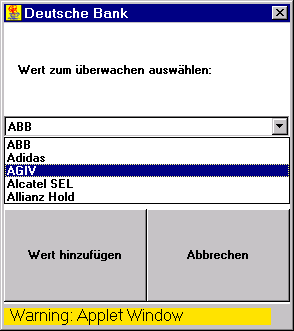
Abbildung 1: Konfiguration Aktien Deutsche Bank
Der Punkt "Freie Definition" ermöglicht es, Daten von WWW-Seiten anderer Anbieter zu überwachen. Hiefür müssen die WWW-Seiten folgende Bedingungen erfüllen:

Abbildung 2: Konfiguration Freie Definition
In dem Fenster "Freie Definition" müssen vier Angaben gemacht werden. Als erstes muß die vollständige Adresse der WWW-Seite angegeben werden. Den Namen des zu überwachenden Wertes gibt man im Feld "Name des Wertes" ein. Hier kann man sich einen beliebigen Namen aussuchen. Im darunterliegenden Feld muß der "Identifizierende String" angegeben werden. Der identifizierende String ist der Name oder die Nummer (zum Beispiel Wertpapierkennummer), die vor dem ausgewählten Kurs steht. Es ist zu beachten, daß der indentifizierende String nur einmal auf der WWW-Seite vorhanden sein darf. Groß- und Kleinschreibungen sowie Leer- und Sonderzeichen müssen bei der Eingabe beachtet werden. Die letzte Angabe, die zu machen ist, ist der aktuelle Kurs, der auf der ausgewählten Seite für den Wert angezeigt wird. Der Wert ist als Zahl, bei der die Nachkommastellen durch einen Punkt abgetrennt werden, einzugeben. Als "aktuellen" Kurs kann man auch den Kurs des Vortags, den Eröffnungskurs oder den Schlußkurs wählen, sofern dieser angeboten wird. Der angegebene Kurs wird dann überwacht, so würde die Wahl des Vortagskurses eine um einen Tag zeitverzögerte Überwachung dieses Wertes bewirken.
Abbildung 3: Beispiel einer WWW-Seite mit Kursinformationen
Um die Eingabe in die "Freie Definition" zu veranschaulichen, wird nun gezeigt, wie man einen Kurs aus der abgebildeten WWW-Seite konfiguriert. Es soll der Schlußkurs der AEGON N.V. Aktie überwacht werden. Die URL-Adresse dieser Seite lautet, wie man oben an der Grafik erkennen kann, "http://www.fnet.de/kurse/fwb.cgi?0". Als Name des Wertes kann man nun zum Beispiel "Aegon" eingeben. Der identifizierende String ist hier entweder der Name der Aktie "AEGON N.V." oder die Wertpapierkennummer "858185". Da der Schlußkurs überwacht werden soll, ist der aktuelle Wert des Titels "104.00". In der folgenden Grafik sind diese Werte eingetragen. Mit der Schaltfläche "Wert hinzufügen" wird der Wert in die Überwachungsliste aufgenommen.
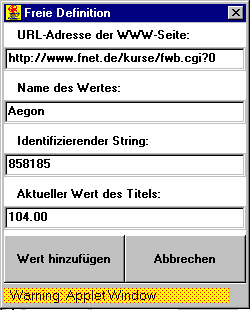
Abbildung 4: Beispiel einer Eingabe in Freie Definition
Die hinzugefügten Werte werden erst dann im Hauptfenster angezeigt, wenn schon Kursdaten von diesen Werten gesammelt wurden.
Mit dem Menüpunkt "Wert löschen" ist es möglich, Werte, über die man keine Informationen mehr benötigt, aus der Überwachung herauszunehmen. Wählt man diesen Menüpunkt an, erscheint ein Fenster, in dem man über eine Auswahlliste den zu löschenden Wert aussuchen kann. Er wird mit Drücken der Schaltfläche "Wert löschen" aus der Liste entfernt. Im Hauptfenster verschwindet der Wert beim nächsten Start des Programms.
Im Hauptmenü unter dem Menüpunkt "Hilfe" gibt es die Punkte "Hilfe" und "Info". Ruft man den Punkt "Hilfe" auf, so wird im Anzeigefeld des WWW-Browsers die Bedienungsanleitung zum Programm als HTML-Seite angezeigt. Das Fenster des Programms wird in den Hintergrund gestellt. Um mit dem Programm weiter arbeiten zu können, muß das Fenster wieder in den Vordergrund geholt werden. Ruft man den Menüpunkt Info auf, bekommt man allgemeine Informationen zum Programm angezeigt.
4. Anzeigefeld des Hauptfensters
Hat man Werte, die beobachtet werden sollen, eingetragen, kann man, nachdem mindestens ein Mal Daten von den WWW-Seiten gesammelt wurden, die Auswertung der Informationen anschauen.
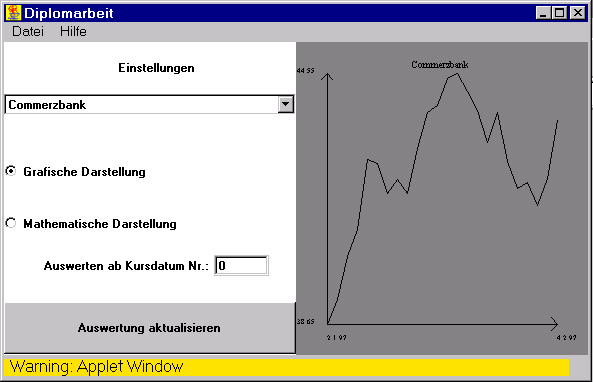
Das Hauptfenster ist in zwei Teile unterteilt. Links kann angegeben werden, wie welcher Wert angezeigt werden soll. Rechts werden die jeweiligen Auswertungen angezeigt.
Im folgenden wird die linke Seite des Fensters betrachtet. Das Auswahlfeld zeigt alle Werte, zu denen Kursangaben zur Verfügung stehen, an. Es kann ein Wert ausgewählt werden. Die Schalter "Grafische" und "Mathematische Darstellung" dienen zur Auswahl des Auswertungsverfahrens. Die grafische Darstellung zeigt rechts einen Graphen über den Kursverlauf des Wertes. Bei der mathematischen Darstellung werden einfache Kennzahlen, wie Höchstkurs/Tiefstkurs und der durchschnittliche Kurs angezeigt. Falls man nicht die kompletten gesammelten Daten ausgewertet haben möchte, hat man die Möglichkeit, im Textfeld die Anzahl der Werte, die man überspringen möchte, einzugeben, so kann man nur den Kursverlauf der letzten Tage betrachten. Wurde beispielsweise der Kursverlauf der letzten 60 Tage gesammelt, man möchte aber nur wissen, wie der Verlauf der letzten fünf Tage war, gibt man in dieses Feld ein 55 ein. Nachdem die Einstellungen vorgenommen wurden, kann man über die Schaltfläche "Auswertung aktualisieren" die Auswertung aktualisiert darstellen lassen.
Bei der Bedienung des Programms ist zu beachten, daß es teilweise zu langen Reaktionszeiten auf bestimmte Aktionen kommen kann, da häufig Daten aus dem Internet angefordert werden müssen. Bei schlechten Datentransferraten kann es 10 Sekunden und länger dauern, bis das Programm reagiert.